
【Google Play Points】Google Playのお得なポイントサービスの使い方
Contents[OPEN]
- 1Google Play Pointsを知ってる?
- 2【Google Play Points】まずは登録しよう♡
- 3【Google Play Points】ステータスと貯め方について
- 4【Google Play Points】貯めたら使おう
- 5【Google Play Points】ポイントが使えない・付与されないときは
- 5.1【使えない】Google Play ストアのキャッシュ・データを消そう
- 5.2【使えない】アプリを強制停止する
- 5.3【付与されない】ポイント履歴を確認しよう
- 5.4【付与されない】アカウントに間違いがないか確認しよう
- 6Google Play Pointsを賢く利用しよう!
プロモーションを活用しよう
Google Play Pointsでは、頻繁にプロモーションが開催されています。プロモーションは、特定のアプリやゲームを定期購入した場合に利用できることが多いようです。
なお、複数のプロモーションが同時展開されている場合、両方を利用することは不可能です。利用できるプロモーションはPlay Pointsの「貯める」で確認できるので、こまめにチェックしてみてください!
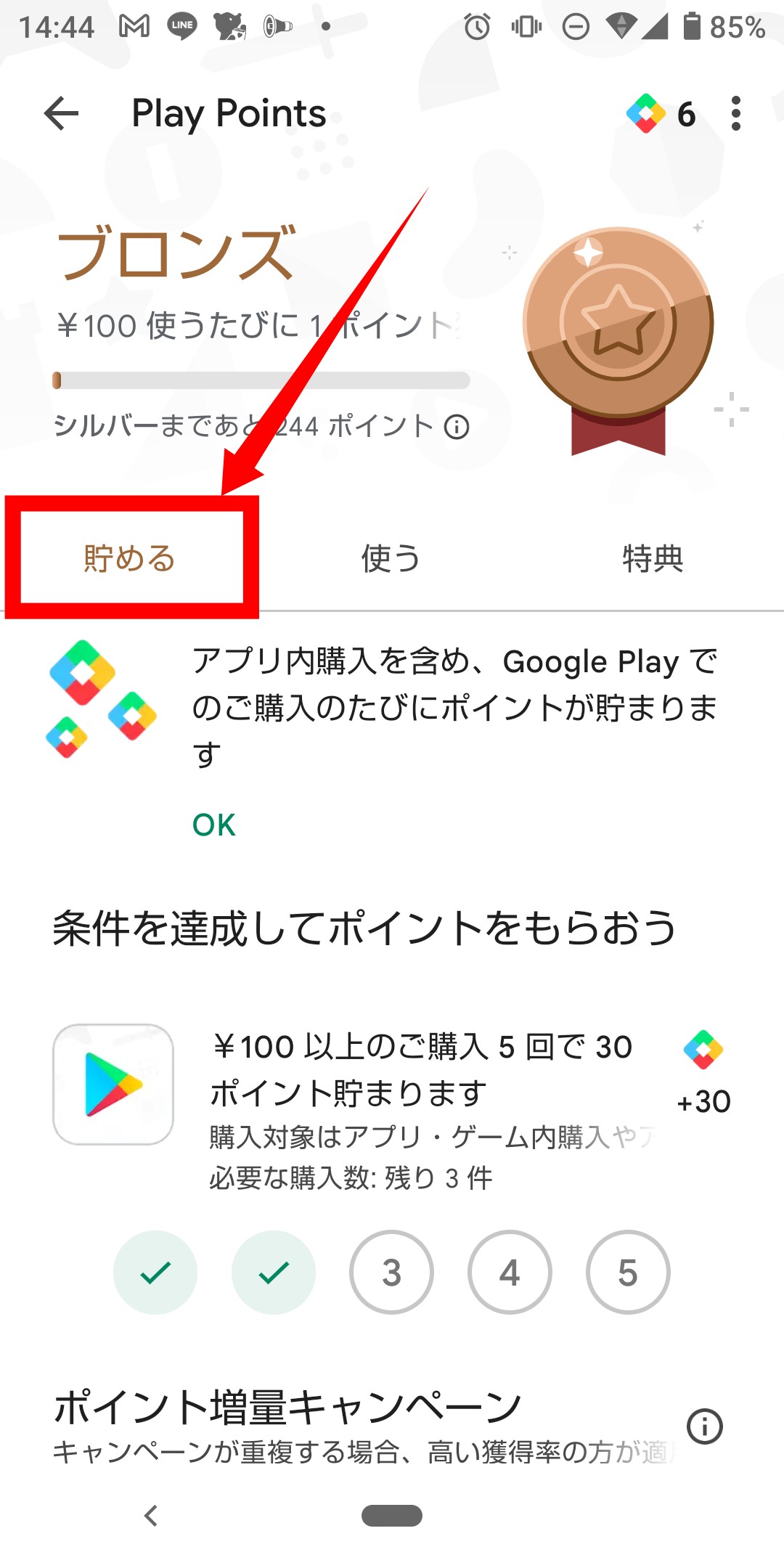
【Google Play Points】貯めたら使おう
Google Play Pointsが貯まったら利用しましょう!
ここからは、ポイントの利用方法をご紹介していきます。
ポイントの使い道は?
使い道は、大きく3つです。
- アイテムやゲーム内アイテムの購入
- 割引価格クーポン
- Google Play クレジット
ポイントを使う方法
- Google Playアプリを開きましょう。
- Play Pointsの「使う」をタップしてください。
- 利用したいアイテムを選び、「ポイントを使う」をタップすれば完了です。
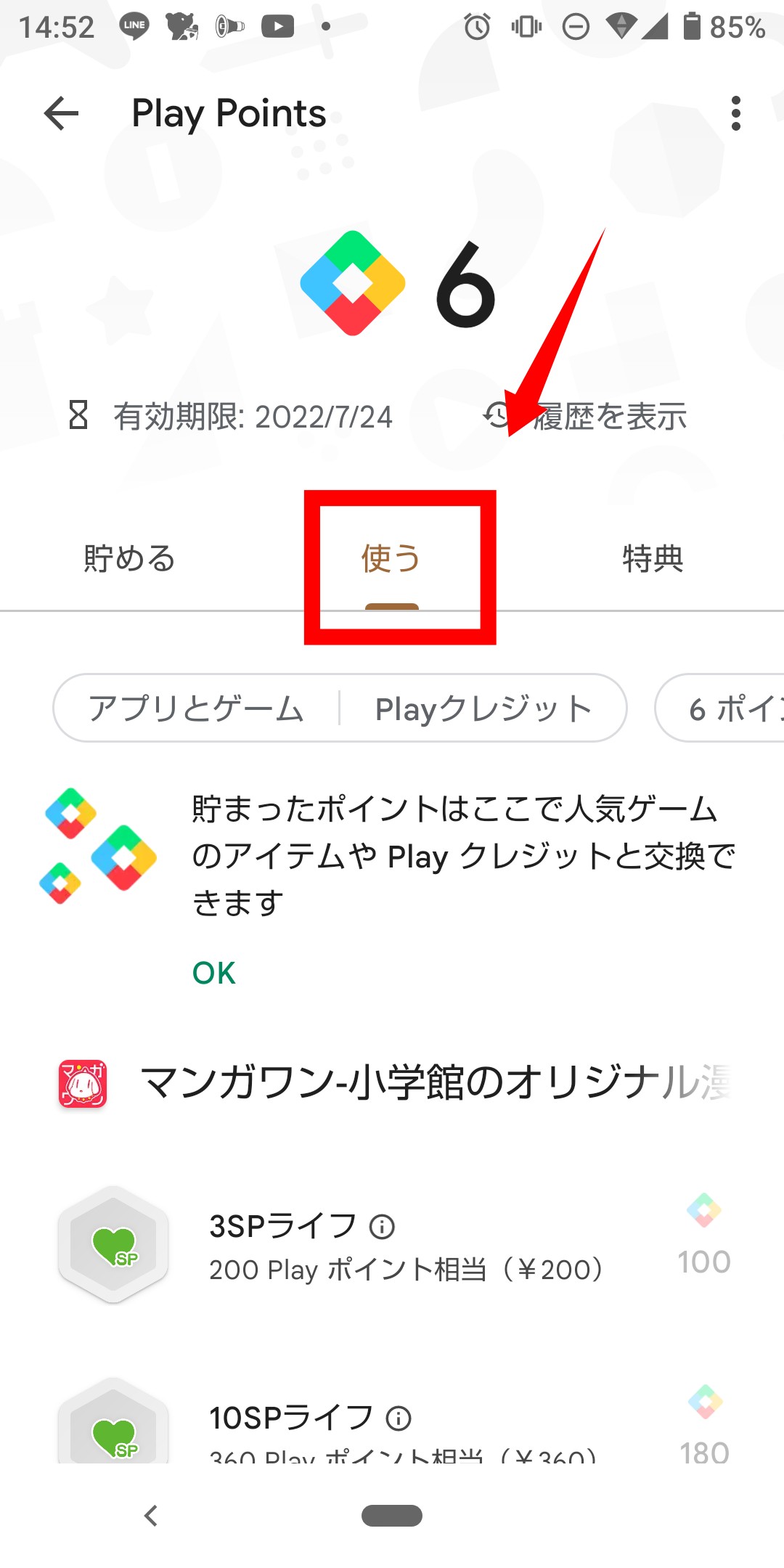
有効期限もPlay Pointsの「使う」で確認できます。有効期限を確認しながら、ポイントを交換したいときに利用してみてください。
【Google Play Points】ポイントが使えない・付与されないときは
「上手くポイントが使えない」や「付与されない」というトラブルが起こった場合は、以下の対処法を参考にしてみてください。
また、上手くポイントが付与されていないときはGoogle Play Pointsへの登録が上手くいっていない可能性もあります。
登録手続きが完了しているか、再度確認してくださいね。
【使えない】Google Play ストアのキャッシュ・データを消そう
登録できているのに使えない場合は、Google Play ストアのキャッシュ・データを消して様子を見てみましょう。
手順をご紹介していきます。Androidは機種によって画面が異なる可能性があるので、お使いの機種での操作方法をチェックしてください。
「設定」アプリから「アプリと通知」に進み、Google Playアプリを探してください。
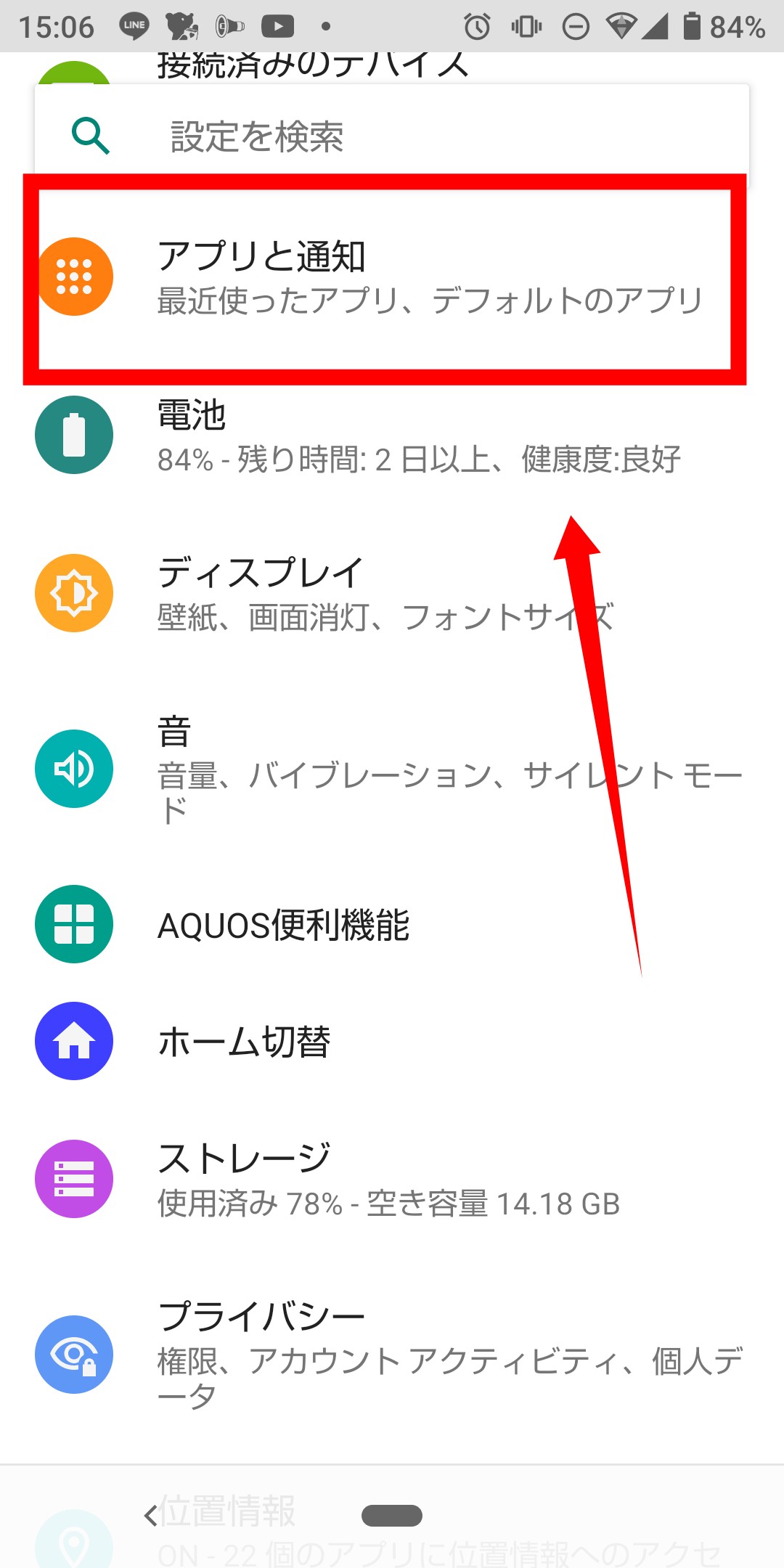
「ストレージとキャッシュ」をタップします。
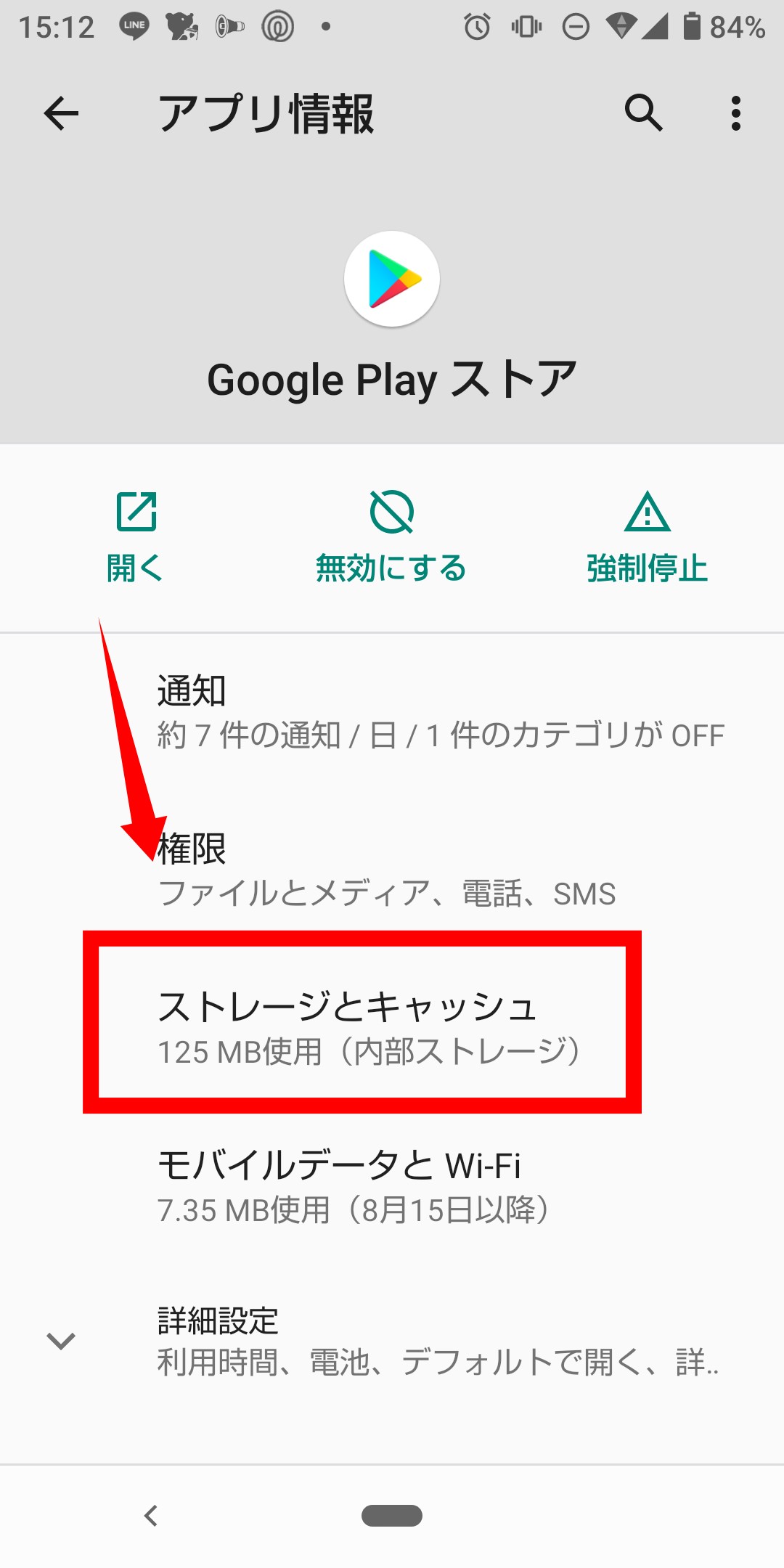
「ストレージを消去」と「キャッシュを削除」をそれぞれタップして消去しましょう。
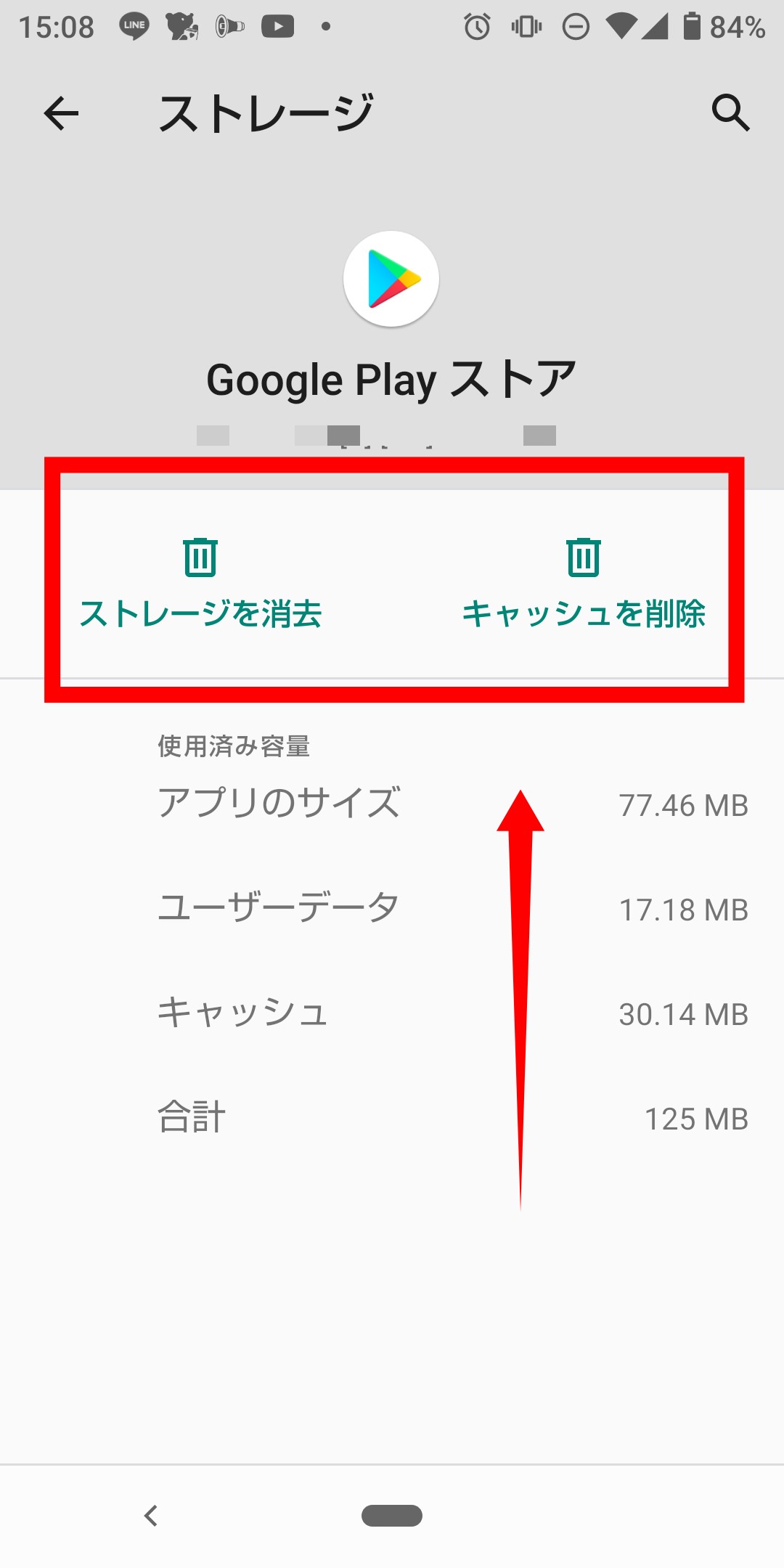
最後にスマホを再起動させて、状態をチェックしてみてください。再起動すると、上手く使えるようになるケースが多いです。